Ang pag-install ng Windows ay isang nakakatakot na gawain para sa marami. Maraming tao ang nag-iisip na mas madaling tawagan ang isang "advanced" na kakilala kaysa gawin ito sa iyong sarili. Alinmang paraan, mahirap ang pag-iwas sa muling pag-install ng Windows. Pagkatapos ng lahat, sa paglipas ng panahon, ang system ay "nagbabara", na humantong sa isang pagbawas sa pagiging produktibo. O maaari kang makatagpo ng isang virus, na maaaring ganap na matanggal sa ganitong paraan. Samakatuwid, kung walang lugar upang maghintay para sa tulong, dapat mong subukang malaman kung paano i-install ang Windows mismo.
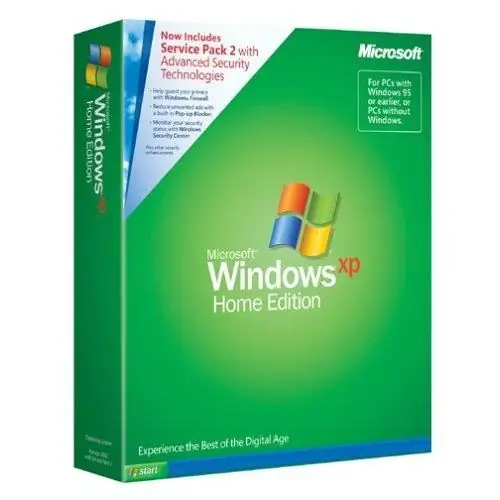
Kailangan iyon
- 1. Pag-install disk sa operating system ng Windows XP.
- 2. Computer.
- 3. Mga disk sa mga driver para sa isang video card, sound card, network card, printer, atbp.
Panuto
Hakbang 1
Minsan, ipasok lamang ang Windows disc sa DVD-ROM, i-restart ang iyong computer at magsisimula ang proseso ng pag-install. Kung hindi man, kung ang disk na may operating system ay hindi startup, dapat mong itakda ang mga kinakailangang parameter ng isang maliit na programa na tinatawag na BIOS. Upang simulan ito, sa simula ng computer boot (bago magsimula ang Windows) pindutin ang "F2" o "Delete" key. Alin ang palaging nakasulat sa ilalim ng screen. Sa lilitaw na menu, pumunta sa seksyong "Boot". Piliin ang "priyoridad ng Boot device" at pindutin ang "Enter" key. Nananatili pa rin ito upang gawin ang "1st Boot Device" ay "CDROM, at" 2nd Boot Device "-" Hard Disc. "Kapag lumabas sa BIOS, piliin ang" Exit & Save ".
Hakbang 2
Matapos i-restart ang computer, dapat lumitaw ang screen ng pag-setup ng Windows XP. Upang simulan itong pindutin ang "Enter". Pagkatapos ay lilitaw ang kasunduan sa lisensya, pindutin ang "F8" upang tanggapin ito.
Hakbang 3
Pagkatapos nito, lilitaw ang isang screen kung saan maaari mong piliin ang pagkahati ng hard disk kung saan mo nais na mai-install ang Windows XP. Ang pagkahati na ito ay dapat magkaroon ng hindi bababa sa 3-4 gigabytes ng libreng puwang. Nagpasya sa pagpipilian, pindutin ang "Enter".
Hakbang 4
Pagkatapos ay lilitaw ang isang window kung saan hihilingin sa iyong i-format ang pagkahati na iyong napili (iyon ay, burahin ang lahat ng data mula dito) o iwanan ang file system na hindi nagbago. Kung pipiliin mo ang unang pagpipilian, mas mahusay na mag-format sa sistemang "NTFS". Matapos makumpleto ang hakbang na ito, magsisimula na itong kopyahin ang mga file ng Windows XP sa iyong hard drive. Magkakaroon ng naka-iskedyul na pag-reboot sa proseso, huwag gumawa ng anumang bagay sa puntong ito.
Hakbang 5
Matapos makumpleto ang pagkopya, lilitaw ang Windows XP preset window. Piliin ang layout ng keyboard, ang default ay Russian. Sa susunod na window, ipasok ang "pangalan" at "pangalan ng samahan", maaari silang maging anupaman. Sinusundan ito ng pagpasok ng serial number. Kung bumili ka ng isang disc, ang code ay ipahiwatig sa pakete (o sa kaso ng laptop / system unit). Ang natitira lamang ay ang pumili ng isang pangalan ng computer, magtakda ng isang password (kung kinakailangan) at piliin ang mga setting ng orasan. Pagkatapos nito, magsisimula ang pag-install mismo.
Hakbang 6
Pagkatapos ng pag-install, sasabihan ka upang i-configure ang Internet at paganahin ang mga awtomatikong pag-update para sa Windows XP. Kung nais mong makatanggap ng pinakabagong balita mula sa Microsoft, mangyaring kumpletuhin ang opsyonal na proseso ng pagpaparehistro. Ang pangwakas na hakbang ay upang pumili ng isang pangalan para sa iyong account.






